Snapchat is een van de populairste berichttoepassingen over de hele wereld, waarmee je via afbeeldingen en multimedia met je vrienden en familie kunt communiceren. Volgens recent onderzoek heeft het meer dan 150 miljoen actieve gebruikers die minstens één keer per dag toegang tot Snapchat hebben.
Naarmate de tijd verstrijkt, kunnen gebruikers veel berichten en gesprekken verzamelen in Snapchat, vooral de dagelijks actieve gebruikers. In deze tutorial vertellen we je hoe je Snapchat-gesprekken verwijdert. Met onze handleidingen kun je je Snapchat leegmaken en ruimte vrijmaken op iPhone en Android-telefoon.
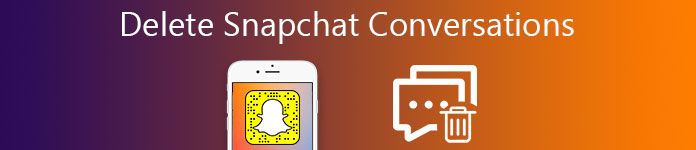
- Deel 1: Opgeslagen MMS-berichten verwijderen
- Deel 2: Hoe Gesprekken op Snapchat te wissen
- Deel 3: Snapchat-gesprek verdwijnt niet, hoe te verwijderen?
- Deel 4: veelgestelde vraag over het verwijderen van Snapchat-berichten
Deel 1: Hoe opgeslagen Snapchat-berichten verwijderen
Met Snapchat kun je multimedia-inhoud gebruiken om contact te maken met anderen, dus de berichten nemen meestal meer ruimte in dan sms-berichten. Dat maakt het verwijderen van Snapchat-gesprekken een noodzakelijke vaardigheid onder Snapchat-gebruikers. Hoewel de berichten automatisch van het Snapchat-platform worden verwijderd, blijft het gedownloade bericht op uw smartphone staan totdat u het handmatig verwijdert. Als u enkele berichten in Snapchat hebt opgeslagen door ze lang in te drukken, kunt u met de onderstaande stappen uw berichten van uw smartphone verwijderen.
Stap 1. Open uw Snapchat-app, selecteer een gesprek en tik op een opgeslagen bericht dat u wilt verwijderen.
Stap 2. Nadat het bericht in grijs is gedeselecteerd, verlaat u de chat.
Stap 3. Als u wilt controleren of het bericht is verwijderd, gaat u opnieuw naar de chat en verdwijnt het bericht.
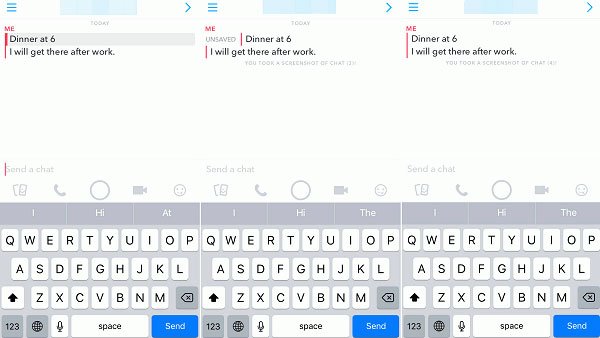
Opmerking: je moet begrijpen dat Snapchat-gesprekken tweerichtingsverkeer zijn. Als een van de contacten een bericht opslaat, blijft het op zowel de afzender als de ontvanger. Als het bericht nog op uw mobiele telefoon staat nadat u het hebt verwijderd, betekent dit dat de andere contactpersoon het heeft opgeslagen. En het bericht blijft in je Snapchat totdat het andere contact het ook verwijdert.
Bovendien, als je een video hebt verzonden in het gesprek, de video die u uploadt naar Snapchat zal niet verwijderen.
Deel 2: Hoe Gesprekken op Snapchat te wissen
Het een voor een verwijderen van Snapchat-gesprekken kan een moeizaam proces zijn als je erop praat. Er is een eenvoudigere manier om Snapchat-gesprekken te verwijderen.
Stap 1. Start ook je Snapchat-app en tik op de knop "spook" in de linkerbovenhoek van het scherm. Selecteer vervolgens het menu "Instellingen" met een tandwielknop.
Stap 2. Blader vervolgens naar beneden om de optie "Gesprekken wissen" te vinden en klik erop, selecteer het gesprek dat u wilt verwijderen en tik op het kruisje ernaast. Herhaal de handeling voor andere gesprekken om Snapchat-gesprekken te verwijderen.
Stap 3. Om alle conversaties te wissen, tik je op "Alles wissen" in de rechterbovenhoek om het met één tik te voltooien.
Opmerking: nu moeten de Snapchat-gesprekken worden gewist van je apparaat, behalve de opgeslagen berichten en foto's.
Stap 4. Als je ruimte wilt vrijmaken en de prestaties van je mobiele telefoon wilt verbeteren, moet je misschien de functie voor het automatisch opslaan van foto's in Snapchat uitschakelen. Tik op de knop "spook" en ga naar "Herinneringen". Zorg ervoor dat u de optie 'Verhalen automatisch opslaan' uitschakelt. Op deze manier kun je voorkomen dat Snapchat-foto's worden opgeslagen op je mobiele telefoon.
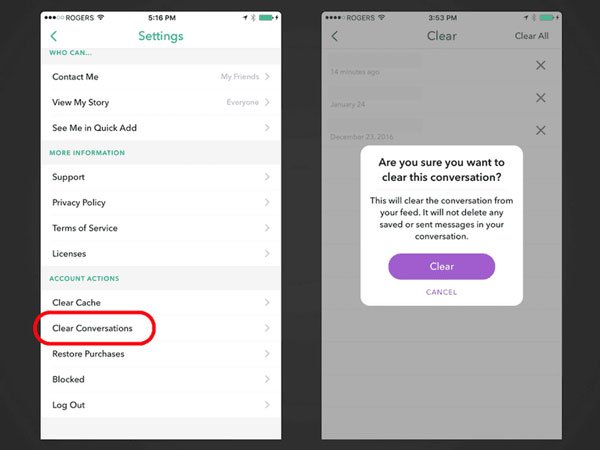
Deel 3: Snapchat-gesprek verdwijnt niet, hoe te verwijderen?
Er zijn verschillende factoren waardoor het Snapchat-gesprek niet van je smartphone verdwijnt. Allereerst kan de functie Clear Conversations geen Snapchat-gesprekken verwijderen die op uw apparaat zijn opgeslagen. Bovendien, zoals eerder gezegd, als de andere contactpersoon de berichten al heeft opgeslagen, kunt u ze niet van uw mobiele telefoon verwijderen. Het lijkt erop dat de oplossing van dit probleem voor de hand ligt.
Stap 1. Voordat u Snapchat-gesprekken verwijdert, opent u elk gesprek en controleert u of er berichten zijn opgeslagen op uw smartphone. Als dit het geval is, drukt u lang op het bericht om het naar de niet-opgeslagen status te laten terugkeren. Probeer nu het Snapchat-gesprek opnieuw te verwijderen.
Stap 2. Als het Snapchat-gesprek nog steeds op je smartphone staat, betekent dit dat de andere contactpersoon het heeft opgeslagen. De oplossing is eenvoudig. Vraag ten eerste uw vriend om het bericht in niet-opgeslagen status te plaatsen. Als de andere contactpersoon weigert, kunt u een derde-partij-Snapchat-gum proberen, hoewel we u niet aanraden dit te doen met het oog op cybersecurity. De meer ingrijpende oplossing is om het contact direct te verwijderen.
Deel 4: Veelgestelde vragen over het verwijderen van Snapchat-berichten
Snapchat is een speciale app voor sociaal netwerken en instant messages. Het speciale ontwerp van Snapchat levert een aantal vragen op met betrekking tot het verwijderen van Snapchat-gesprekken en -berichten, zoals
1. Kan ik het Snapchat-bericht dat ik naar andere mensen heb verzonden, intrekken als ik het bericht naar een verkeerde contactpersoon stuurde?
Oplossing: Officieel moet uw bericht in 10 seconden worden bekeken nadat u het hebt verzonden. Anders wordt het bericht verwijderd tenzij de receptor erin slaagt een screenshot te maken. Maar Snapchat biedt geen functie om de verzonden berichten te bekijken of te verwijderen. Er zijn twee dingen die u kunt proberen als de receptor het bericht niet meteen bekijkt, de contactpersoon blokkeert of uw account verwijdert.
Om een contact in Snapchat te blokkeren, open je de contactenlijst in de Snapchat-app, selecteer je het contact dat je wilt blokkeren, tik je op de knop "tandwiel" en selecteer je "Blokkeren" in het pop-upmenu. Volgens onze test is deze manier geldig voor multimediaberichten. Als je de meer drastische methode kiest, open dan Snapchat, ga naar "Instellingen"> "Ondersteuning"> "Account verwijderen", voer je wachtwoord in en verwijder je Snapchat-account.
2. Kan de andere persoon het zien als ik Snapchat-conversatie verwijder?
Wanneer u berichten of gesprekken in Snapchat verwijdert, verdwijnen ze gewoon van uw apparaat, maar van de andere contactpersoon. In een ander woord kan de andere persoon de berichten nog steeds lezen.
3. Als ik Snapchat-gesprekken op mijn iPhone verwijder, kan ik deze dan herstellen?
Helaas staat Snapchat je niet toe om verwijderde Snapchat-gesprekken te herstellen. Als je de verdwenen berichten echt nodig hebt, kan iPhone Data Recovery je helpen.
Aanbevelen: iPhone Data Recovery
Apeaksoft iPhone Data Recovery is een van de beste tools voor gegevensherstel voor iOS-apparaten. De belangrijkste kenmerken zijn:
- Herstel verwijderde Snapchat-conversaties en berichtbijlagen van iOS-apparaat zonder back-ups in één klik.
- Bekijk iTunes of iCloud-back-ups om verloren Snapchat-berichten terug te krijgen.
- Herstel een enkel Snapchat-bericht of alle verdwenen gesprekken in één klik.
- Vind verloren Snapchat-berichten /Viber-berichten naar de computer in originele omstandigheden.
- Naast Snapchat-berichten, ondersteunen bijna alle gegevenstypen op de iPhone, zoals contacten, muziek, foto's, video's, app-gegevens en meer.
- Compatibel met alle iPhone-modellen, inclusief iPhone 17/16/15/14/13/12/11 en iOS 26.
Al met al is dit de gemakkelijkste manier om verwijderde Snapchat-conversaties te herstellen /Viber-berichten op Windows en Mac OS.

Klik hier voor meer informatie krijg Snapchat herstel.
Conclusie
In deze zelfstudie hebben we gesproken over de kennis die u moet weten over het verwijderen van Snapchat-gesprekken. Nu zou u kunnen begrijpen hoe u opgeslagen of niet opgeslagen Snapchat-berichten of -gesprekken van uw smartphone kunt verwijderen. Als u nog steeds meer vragen hebt over het wissen van Snapchat-gesprekken, laat dan hieronder een bericht achter.




